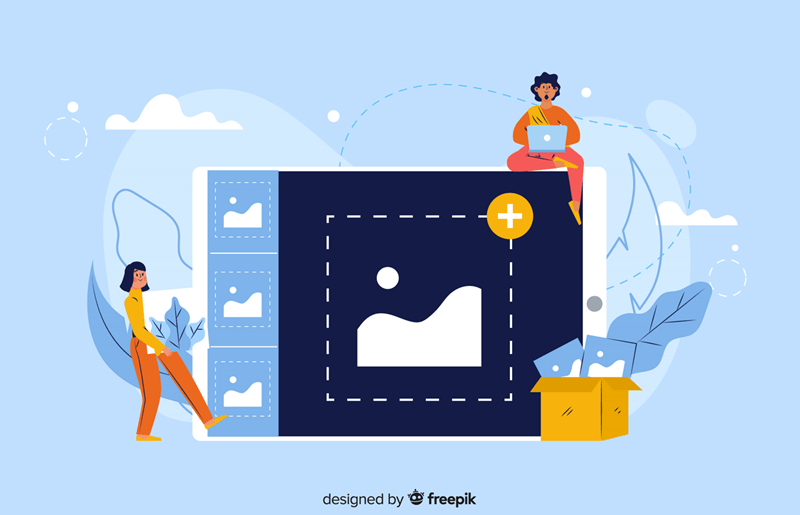
¿Sientes que tu foto no tiene el tamaño correcto? Es posible que se pregunte cómo cambiar el tamaño de su imagen en su computadora con ventana o Mac. De hecho, ajustar el tamaño de una imagen es muy fácil, y puedes hacerlo de forma gratuita. Solo tienes que seguir las instrucciones a continuación y aprenderás a cambiar el tamaño de las imágenes de forma rápida y sencilla.
Pruebe estas herramientas gratuitas:
- Adobe Spark (recomendado & gratis)
- La aplicación Paint (para usuarios de Windows)
- La aplicación Fotos (para usuarios de Windows)
- La aplicación Vista previa (para usuarios de Mac)
Adobe Spark
Adobe Spark es una solución web y móvil integrada que le permite crear y compartir su historia visual desde cualquier dispositivo. Y, por supuesto, puede cambiar el tamaño de la imagen con Spark de forma rápida y sencilla.
Puede seguir las instrucciones a continuación para personalizar el tamaño de la imagen con Spark:
- Visita el sitio oficial de Adobe Spark con tu navegador de escritorio.
- Haga clic en Comenzar ahora.
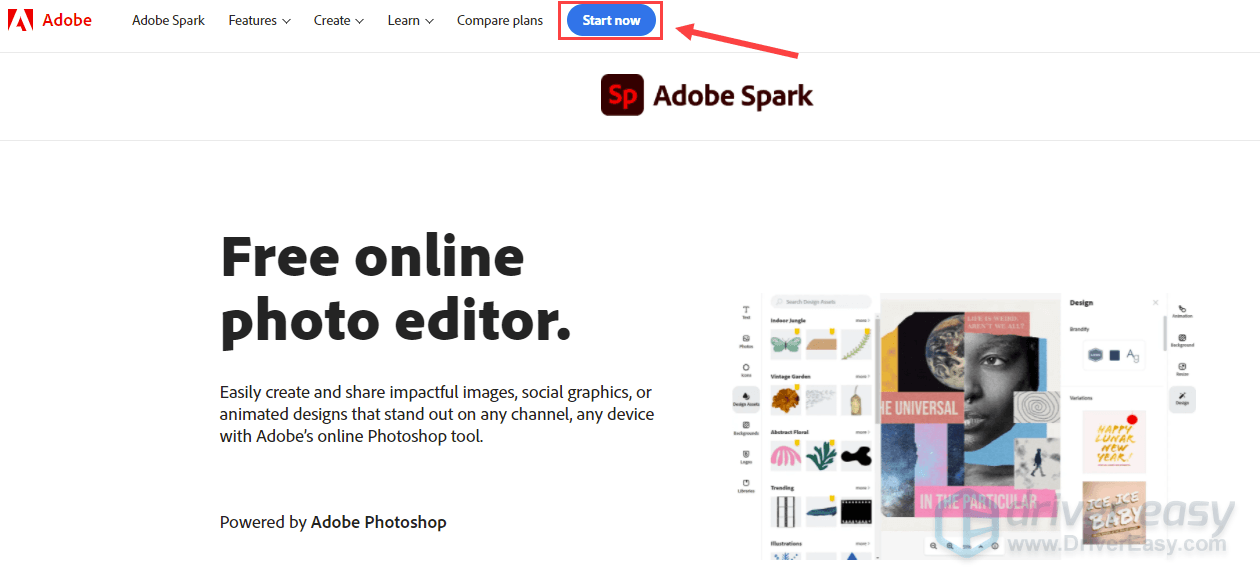
- Spark le permite establecer un tamaño personalizado en ancho y alto, y también le proporciona varias plantillas como POPULAR, PUBLICACIÓN SOCIAL, IMPRESIÓN, PERFIL SOCIAL y ESTÁNDAR.Facebook Instagram, miniaturas de Youtube, Póster y Paisaje En la plantilla POPULAR, puedes encontrar opciones de tamaño como Cuadrado, Historia de Instagram, Facebook, Miniatura de Youtube y Paisaje.Facebook Installer Tamaño de imagen popular de Adobe Spark
Si deseas cargar tu imagen en plataformas de redes sociales como Instagram, Facebook, Pinterest, Youtube, LinkedIn, Snapchat o Twitter, puedes encontrar varias opciones de tamaño en la pestaña PUBLICACIÓN de REDES SOCIALES.
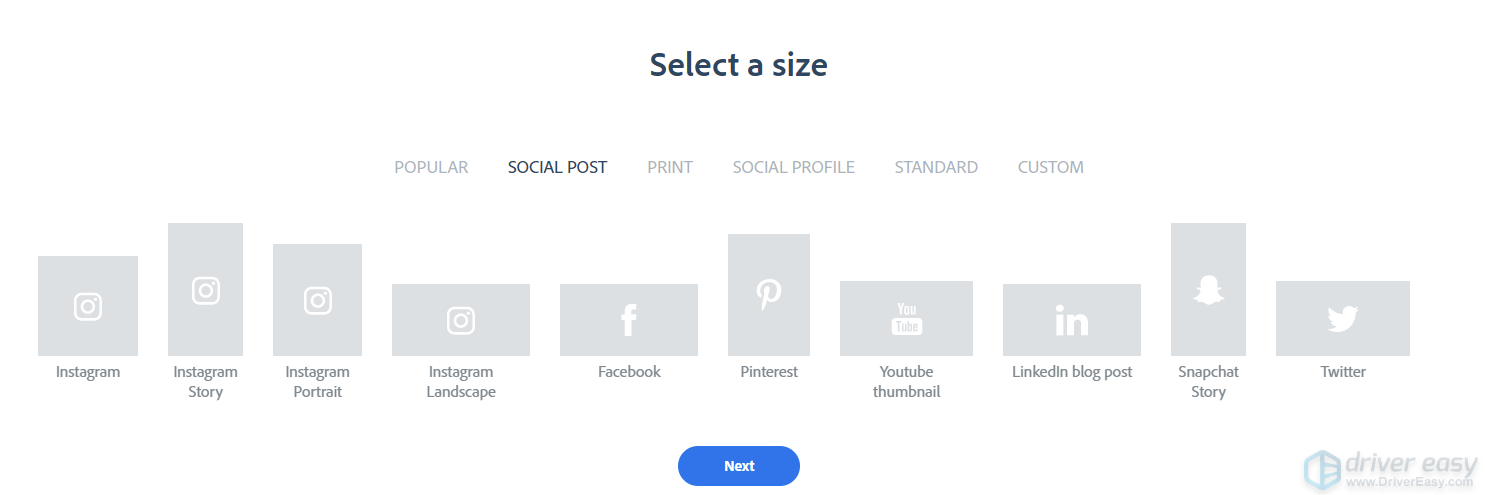
Aquí me gustaría establecer un tamaño personalizado y hacer clic en Siguiente.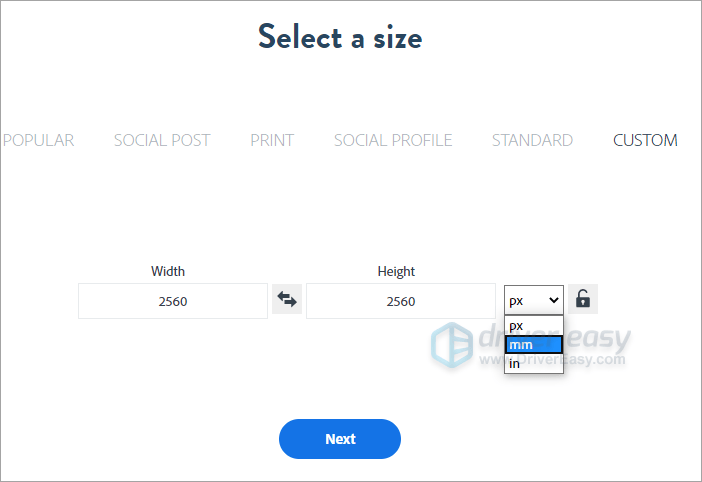
- Haz clic en Cargar para cargar la imagen que necesitas cambiar de tamaño.
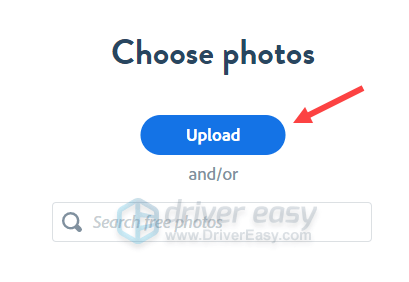
- Haz clic en Siguiente cuando la imagen se cargue en Spark.
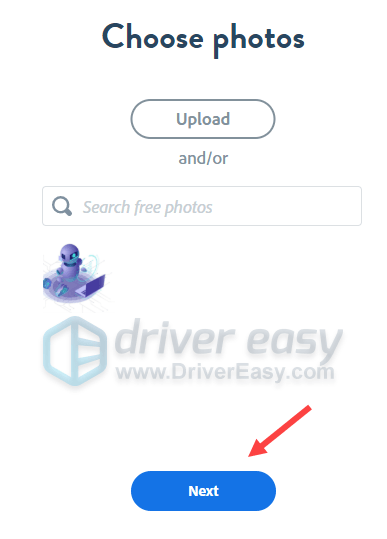
- Seleccione el cuadro de texto y haga clic en el icono de la papelera para eliminar el texto.
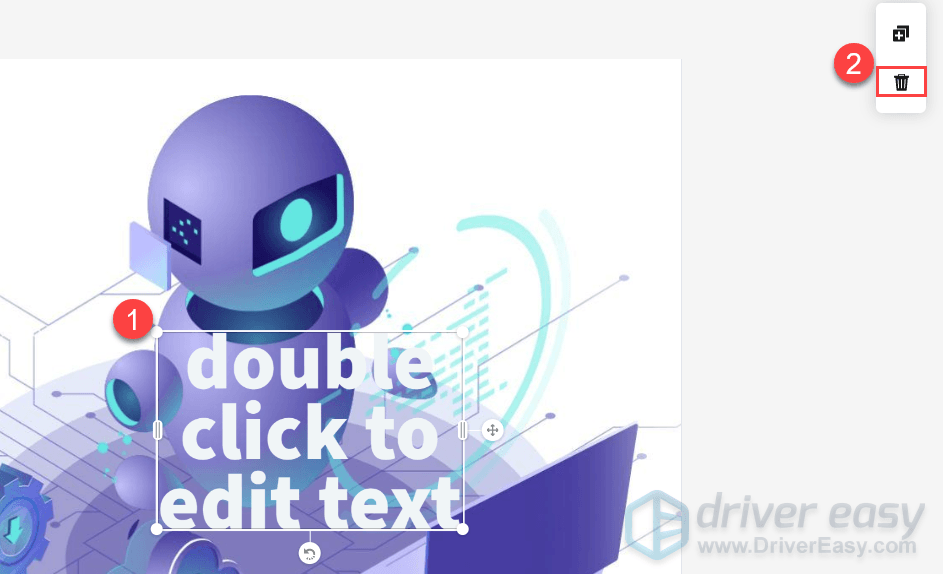
- Haga clic en CAMBIAR TAMAÑO.
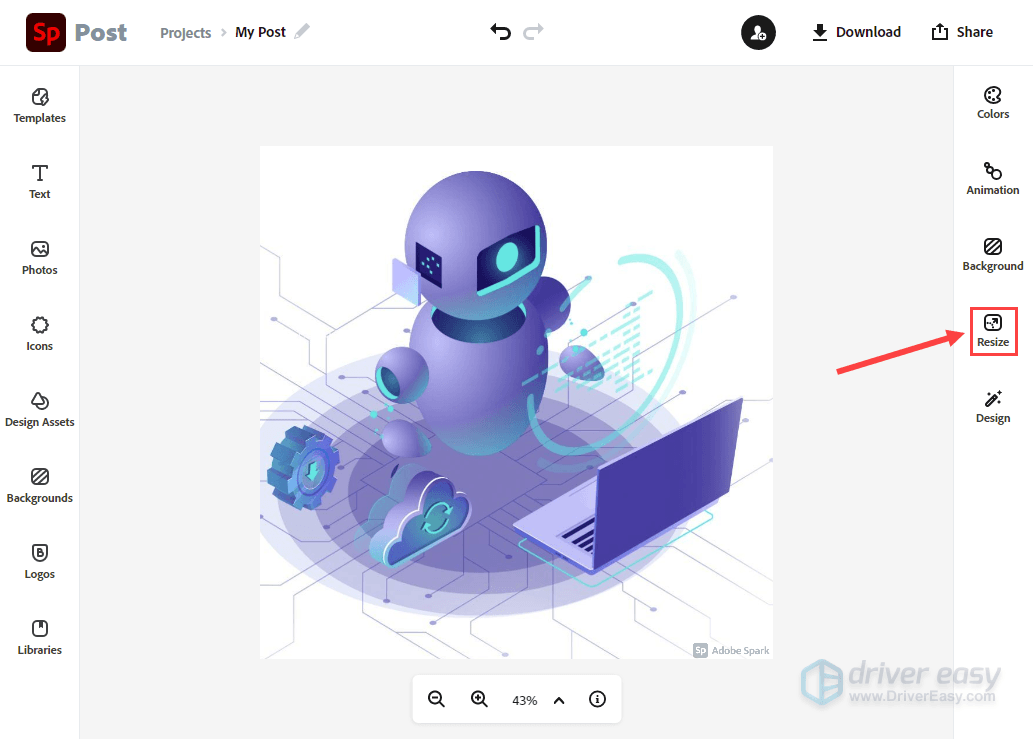
- Establezca un tamaño personalizado o aplique diferentes plantillas a la imagen para obtener una vista previa del efecto.
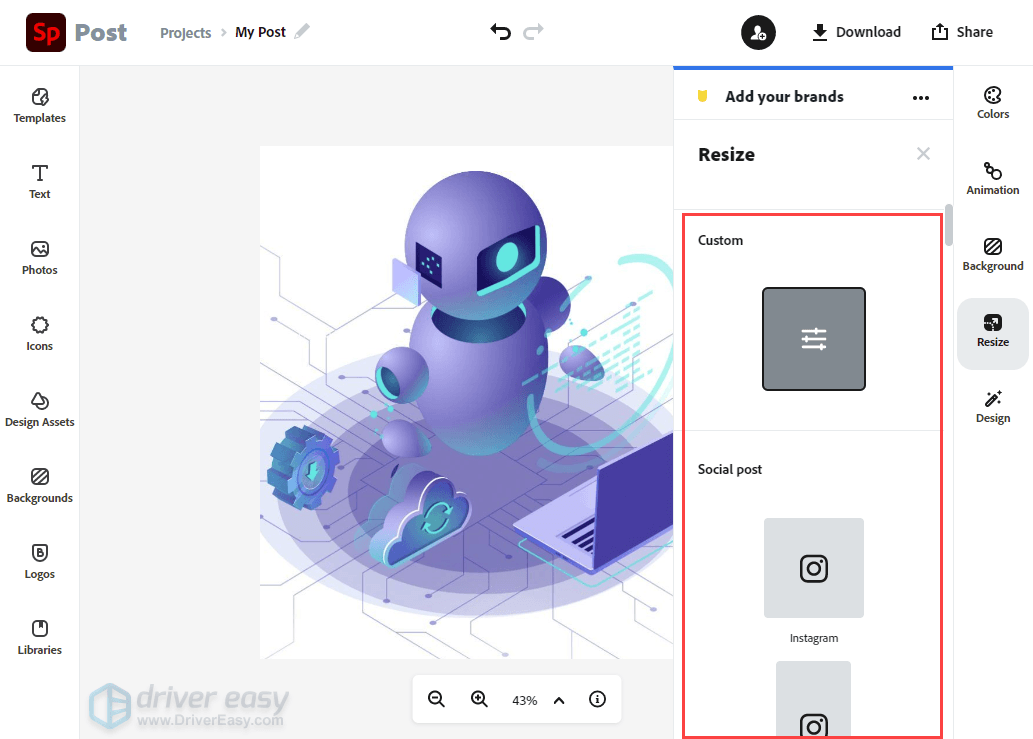
- Haga clic en Descargar en la esquina superior derecha, seleccione el tipo de archivo de la imagen redimensionada y haga clic en Iniciar descarga para guardar la imagen redimensionada en su dispositivo local. Si quieres compartirlo, haz clic en el botón Compartir.
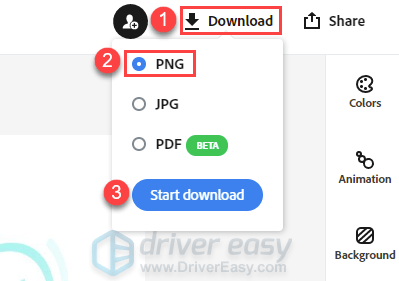
Ahora esta imagen ha sido redimensionada.
La aplicación Paint (para usuarios de Windows)
La aplicación Paint es una herramienta integrada en su PC con Windows que puede ayudarlo a cambiar el tamaño de los iamges. Solo tienes que seguir los pasos a continuación para cambiar el tamaño de una imagen en la aplicación Paint:
- Haga clic con el botón derecho en la imagen que desea cambiar de tamaño y, a continuación, seleccione Editar.
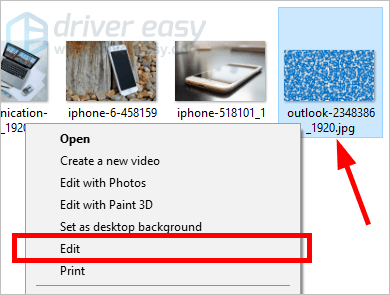
- Haga clic en Cambiar tamaño.
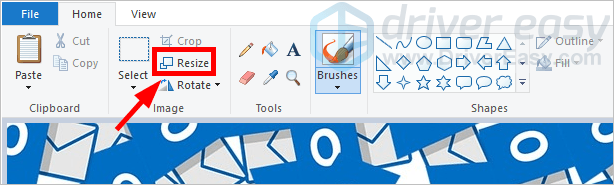
- Establece el porcentaje o por cuántos píxeles quieres cambiar el tamaño de la imagen. A continuación, haga clic en Aceptar.
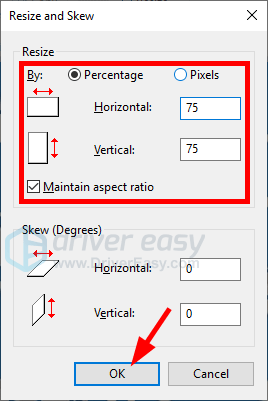
- Haga clic en el botón Guardar para guardar la imagen redimensionada.
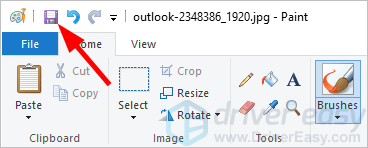
Ahora esta imagen ha sido redimensionada.
La aplicación Fotos (para usuarios de Windows)
La aplicación Fotos es otra aplicación integrada en el sistema operativo Windows que puede ayudarlo a cambiar el tamaño de una imagen. Si prefiere cambiar el tamaño de iamge con la aplicación Fotos, siga los pasos a continuación:
- Haga doble clic en la imagen que desea cambiar de tamaño para verla en la aplicación Fotos. Si la aplicación Pototo no es la aplicación predeterminada para abrir archivos de imagen, puede hacer clic con el botón derecho en la imagen y seleccionar Abrir con > Fotos.
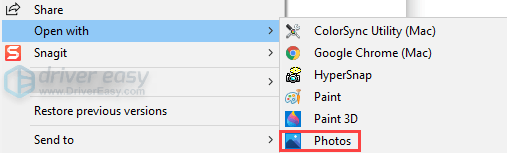
- Haga clic en los tres puntos de la esquina superior derecha y seleccione Cambiar tamaño.
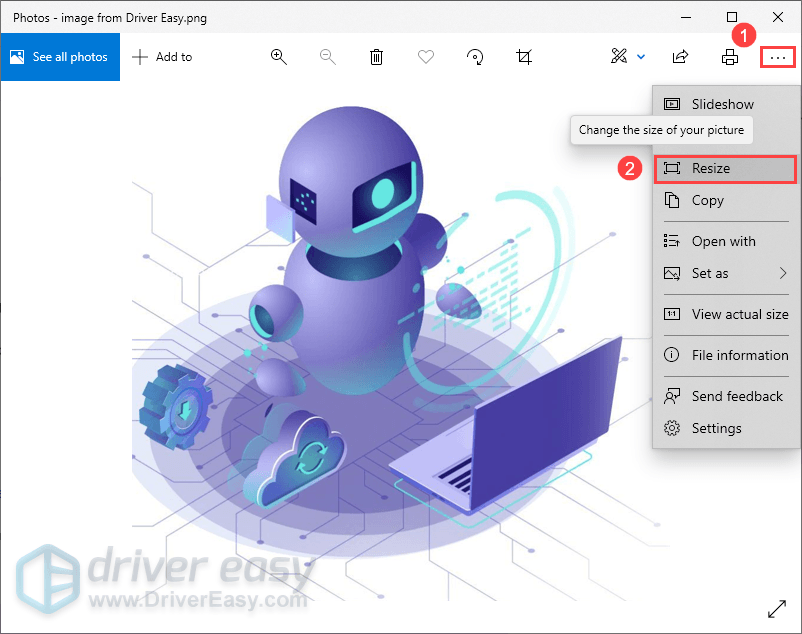
- Seleccione Definir dimensiones personalizadas para establecer un nuevo ancho y alto de la imagen.
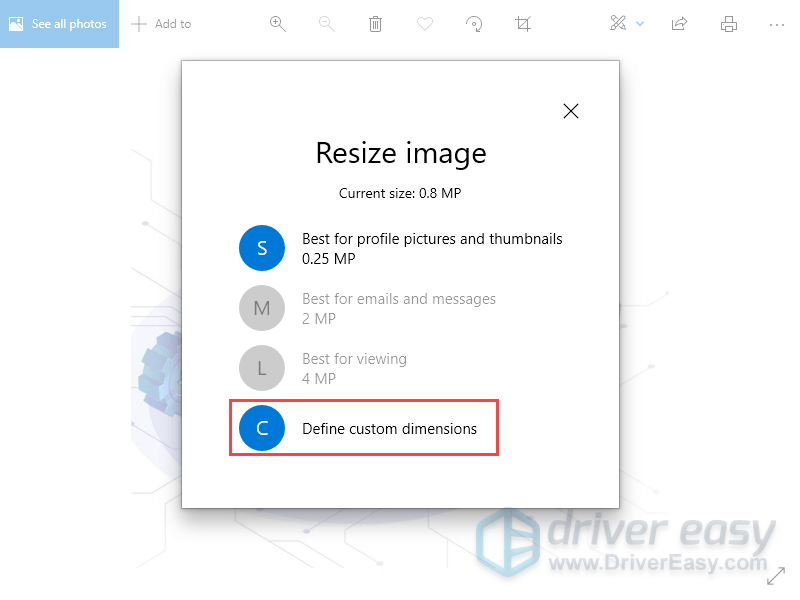
- Haga clic en Guardar copia redimensionada y obtendrá una copia redimensionada del iamge.
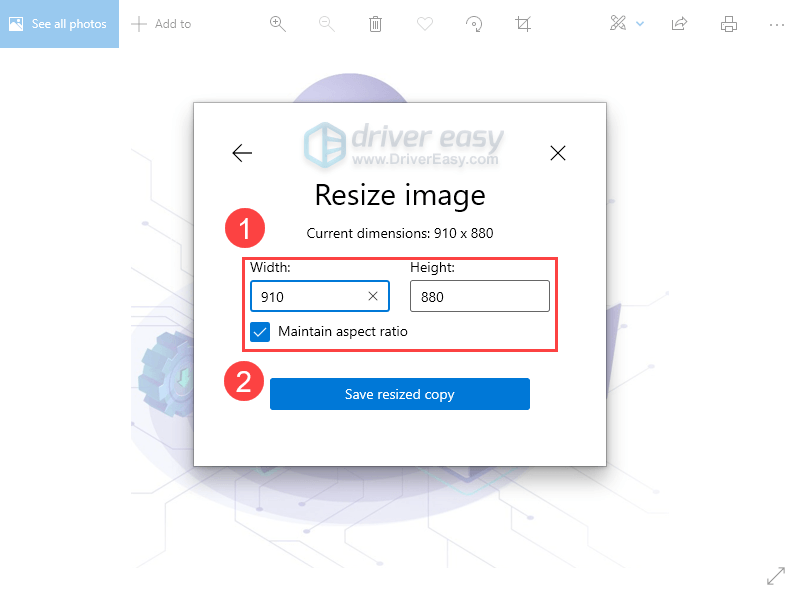
¡Eso es!
La aplicación de vista previa (para usuarios de Mac)
Si está en una computadora Mac, también hay una forma gratuita de cambiar el tamaño de las imágenes:
- En tu Mac, abre la aplicación Fotos.
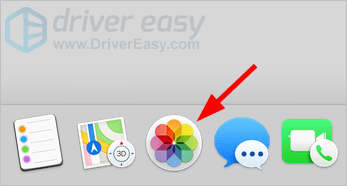
- Haga clic con el botón derecho en la imagen que desea cambiar de tamaño y, a continuación, seleccione Editar con vista previa >.
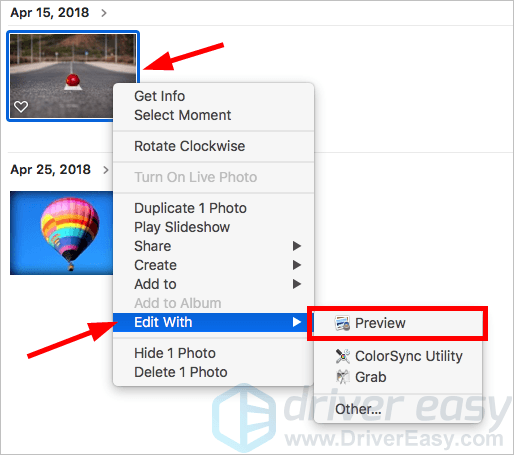
- Haga clic en el botón Mostrar barra de herramientas de marcado.
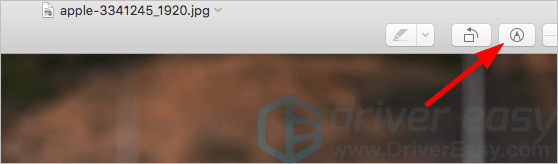
- Haga clic en el icono Ajustar tamaño.
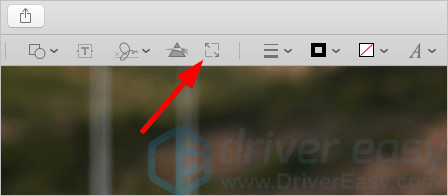
- Seleccione el ancho y la altura a los que desea cambiar la imagen y, a continuación, haga clic en Aceptar.
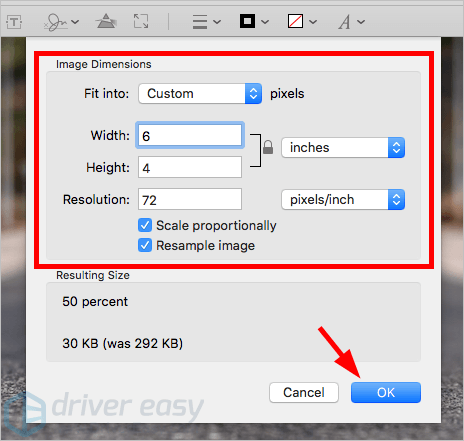
Ahora esta imagen ha sido redimensionada.